Zur flexiblen Abgrenzung des Zugriffs auf Daten und Rechnerressourcen mit der Möglichkeit zur Authentifizierung und Autorisierung verwenden moderne Betriebssysteme das Konzept der Konten. Konten werden sowohl für echte Benutzer, die am Computer arbeiten, als auch für einige Dienste und Anwendungen erstellt. Wenn Sie Dienste entfernen oder den Computer nicht mehr von einem Benutzer verwenden, ist es sinnvoll, das entsprechende Konto zu löschen.
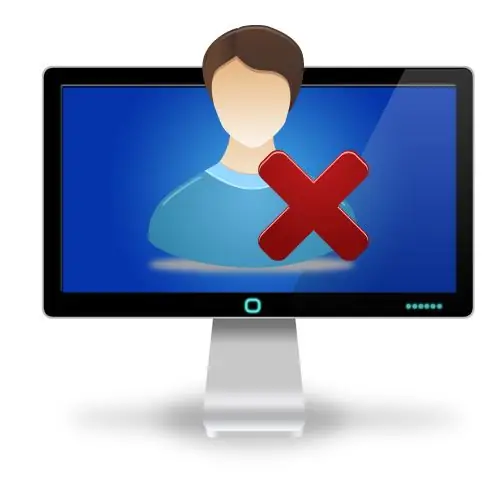
Notwendig
Administratorrechte in Windows
Anweisungen
Schritt 1
Öffnen Sie die Computerressourcenverwaltung. Klicken Sie dazu mit der rechten Maustaste auf das Symbol "Arbeitsplatz" auf dem Desktop. Klicken Sie anschließend im erscheinenden Kontextmenü auf den Punkt „Steuerung“. Das Fenster Computerverwaltung wird geöffnet.
Schritt 2
Aktivieren Sie das Snap-In Benutzerkontensteuerung für lokale Computer. Öffnen Sie in der Baumstruktur auf der linken Seite des Fensters Computerverwaltung den Abschnitt Computerverwaltung (Lokal) und erweitern Sie dann die Abschnitte Dienstprogramme und Lokale Benutzer. Markieren Sie Benutzer. Eine Liste aller lokalen Konten wird auf der rechten Seite des Fensters angezeigt.
Schritt 3
Suchen Sie das Konto, das Sie löschen möchten. Sehen Sie sich nacheinander die Liste des Fensters "Benutzer" an. Achten Sie auf den Inhalt der Felder Name und Beschreibung. Der Einfachheit halber kann die Liste durch Klicken auf eine der Schaltflächen ihrer Kopfzeile sortiert werden. Markieren Sie den Listeneintrag, der dem gesuchten Konto entspricht.
Schritt 4
Beginnen Sie mit dem Löschen Ihres Kontos. Klicken Sie mit der rechten Maustaste auf das markierte Element in der Benutzerliste. Ein Kontextmenü wird angezeigt. Klicken Sie darin auf den Punkt "Löschen".
Schritt 5
Bestätigen Sie die Löschung des Kontos. Überprüfen Sie die Informationen im angezeigten Meldungsfeld "Lokale Benutzer und Gruppen". Stellen Sie sicher, dass der Name des im Fenster angezeigten Kontos mit dem zum Löschen markierten übereinstimmt. Klicken Sie auf die Schaltfläche "Ja", um das Konto dauerhaft zu löschen.






